В жизни практически каждого пользователя Outlook случаются такие моменты, когда программа не запускается. Причем, это происходит как правило неожиданно и в не подходящий момент. В подобных ситуациях у многих начинается паника, особенно если нужно срочно отправить или получить письмо. Поэтому сегодня мы решили рассмотреть несколько причин того, что outlook не запускается и устранить их.
Итак, если ваш почтовый клиент не запускается, то первым делом посмотрите, не «висит» ли в оперативной памяти компьютера процесс.
- Для этого нажимаем одновременно клавиши Ctrl + Alt + Del и в диспетчере задач ищем процесс Outlook.
- Если он есть в списке, то кликаем по нему правой кнопкой мыши и выбираем команду «Снять задачу».
- Теперь можно запускать Outlook снова.
- Если процесса в списке вы не обнаружили или же выше описанное решение не помогло, тогда пробуем запустить Outlook в безопасном режиме.
- Если Outlook запустился, тогда переходим в меню «Файл» и кликаем по команде «Параметры».
- В появившемся окне «Параметры Outlook» находим вкладку «Надстройки» и открываем ее.
- В нижней части окна выбираем «Надстройки COM» в списке «Управление» и нажимаем кнопку «Перейти».
- Теперь мы перешли в список надстроек почтового клиента. Чтобы отключить какую-либо надстройку, достаточно снять флажок.
- Отключите все сторонние надстройки и попробуйте запустить Outlook.
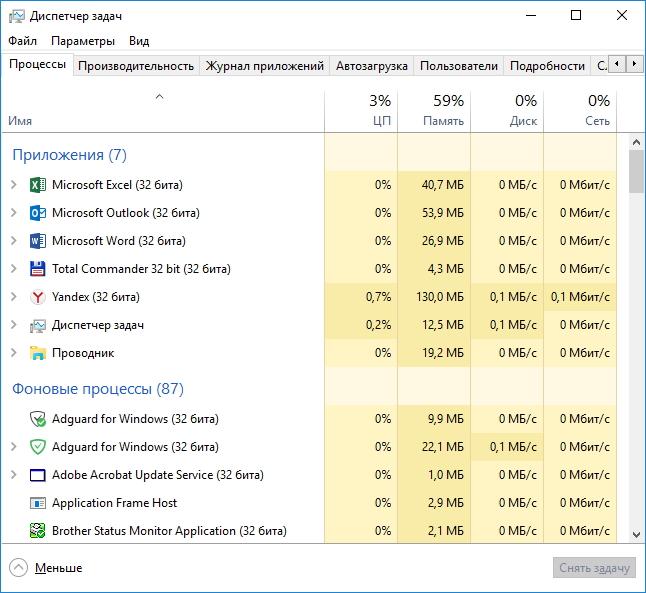
Как запустить Outlook в безопасном режиме вы можете почитать здесь: Запуск outlook в безопасном режиме.
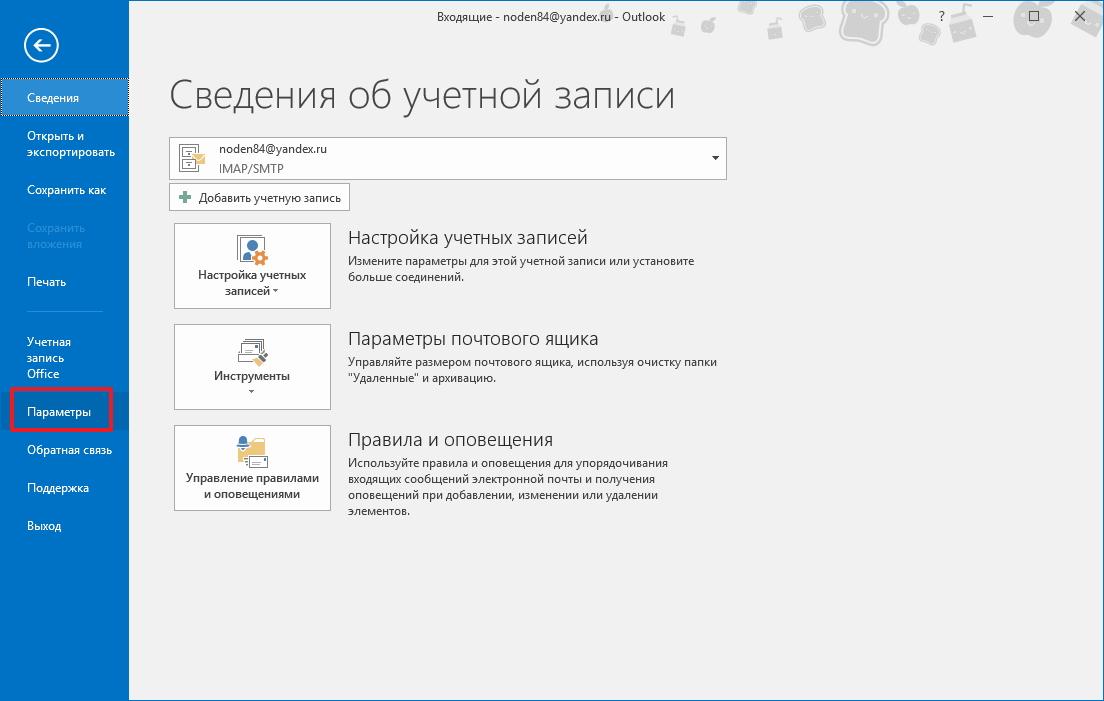
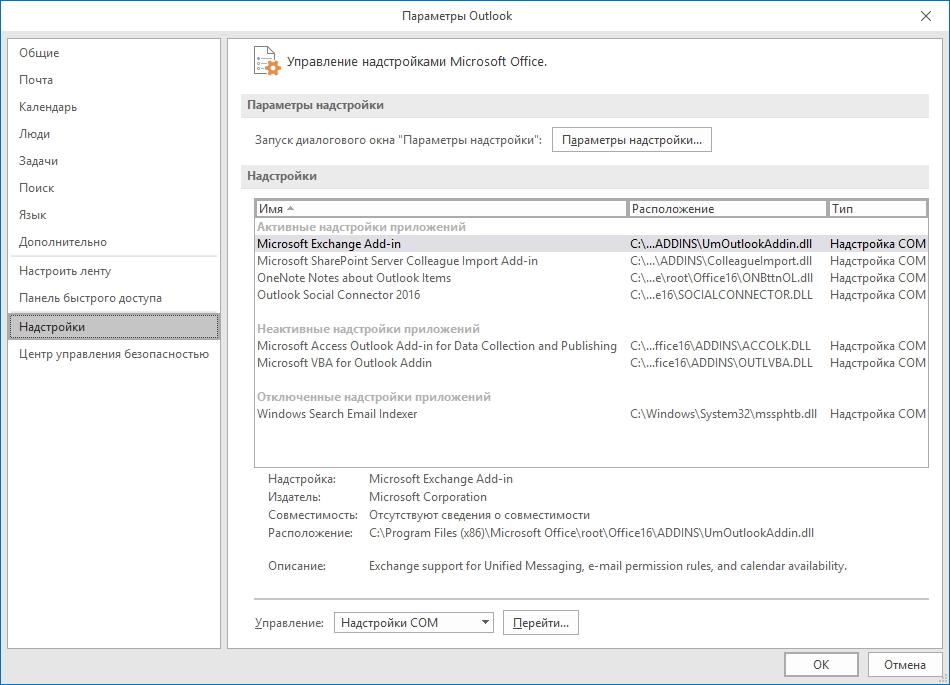
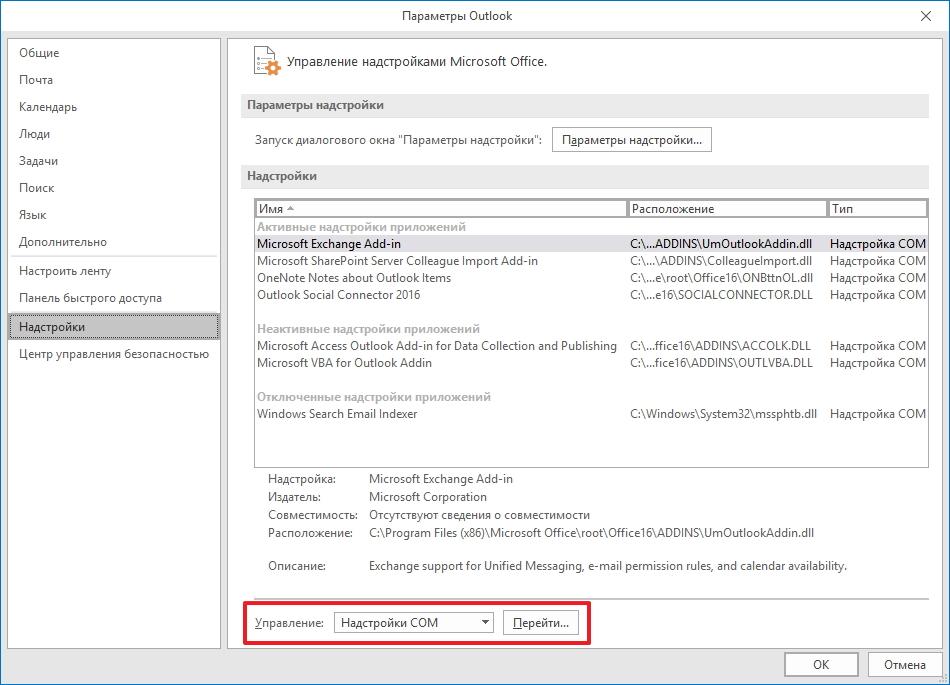
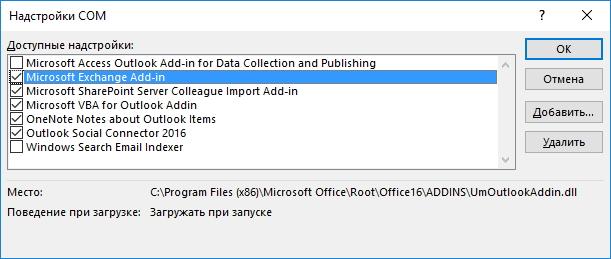
Если и этот способ решения проблемы вам не помог, тогда следует проверить специальной утилитой «Scanpst», которая входит в состав MS Office, файлы .OST и .PST. В случаях, когда структура этих файлов нарушена, запуск почтового клиента Outlook может быть невозможен. Итак, для того, чтобы запустить утилиту, ее нужной найти.
- Для этого можно воспользоваться встроенным поиском или же сразу перейти в каталог с программой. Если вы используете Outlook 2016, то открываем «Мой компьютер» и заходим на системный диск (по умолчанию буква системного диска «С»).
- А далее переходим по следующему пути: Program Files (x86)\Microsoft Office\root\Office16.
- И в этой папке находим и запускаем утилиту Scanpst.
- Работа с этой утилитой достаточно проста. Кликаем по кнопке «Обзор» и выбираем файл PST, а затем остается нажать «Начать» и программа начнет проверку.
- По завершении сканирования Scanpst покажет результат сканирования. Нам лишь остается нажать кнопку «Восстановить».
- Поскольку данной утилитой можно сканировать только один файл, то эту процедуру необходимо проделать для каждого файла в отдельности.
- После этого можно запускать Outlook.
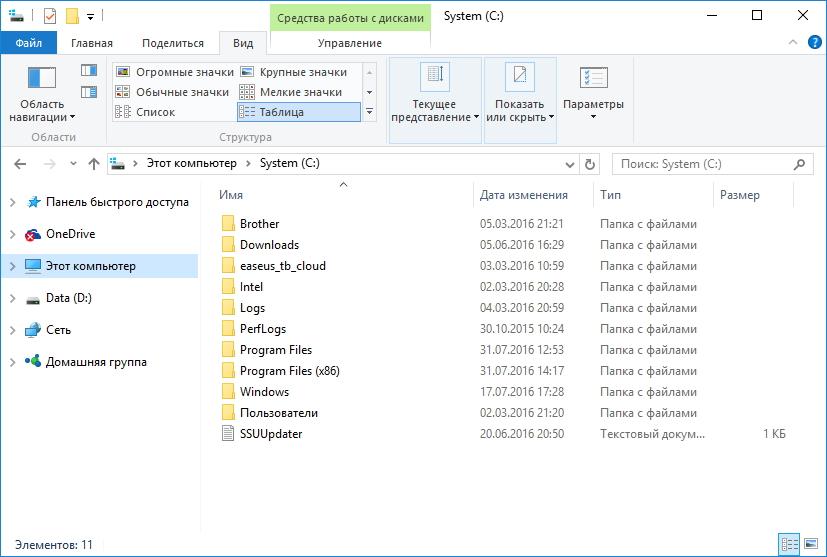
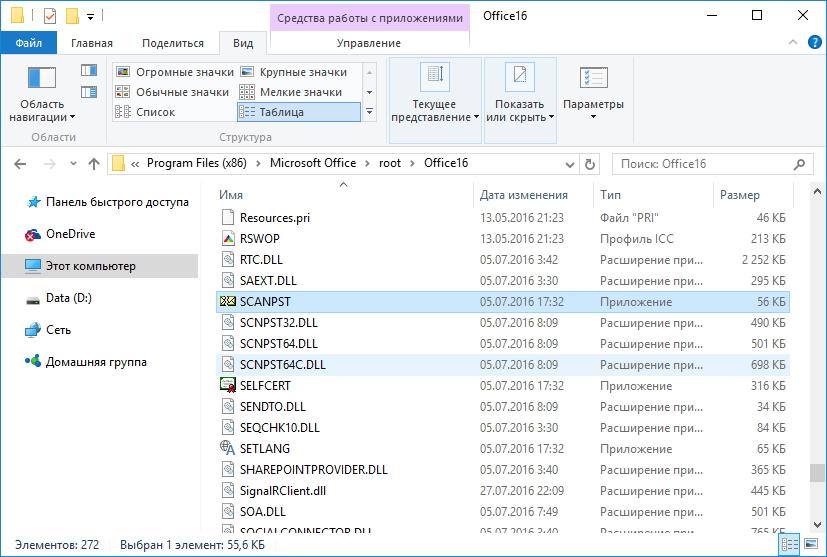
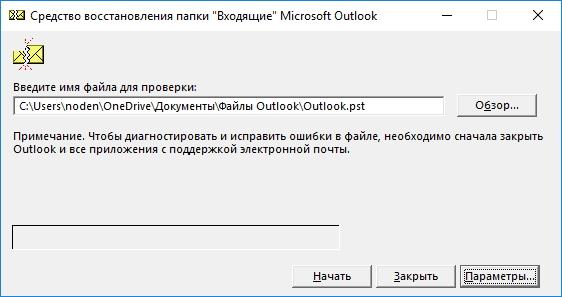

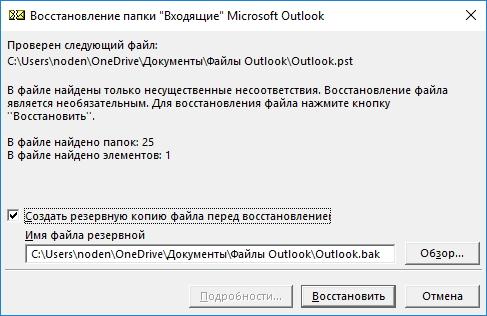
Если же все, вышеописанные способы, вам не помогли, тогда попробуйте переустановить Outlook, предварительно проверив систему на вирусы.
 lumpics.ru
lumpics.ru

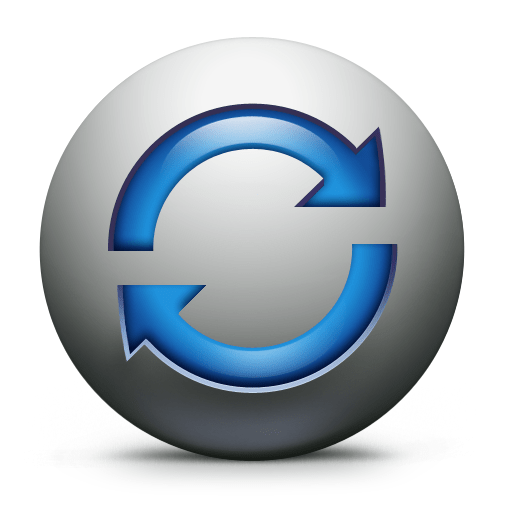

спасибо, помогло